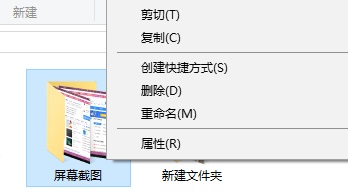Win10全屏截图怎么自动保存为图片文件?Win10截屏图片保存在哪?
Win10全屏截图怎么自动保存为图片文件?Win10截屏图片保存在哪?最近有一些朋友在问,这里就统一回答一下,确实有办法使用快捷键进行全屏截图,而且还会自动保存会图片文件。系统之家小编今天具体带大家来了解一下Win10屏幕截图直接生成图片文件的方法。
Win10全屏截图快捷键
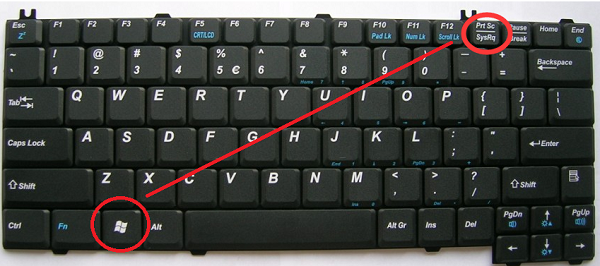
Win10全屏截图并保存图片文件的快捷键:Windows徽标键+PrtSc键。
单独按PrtSc键可以截图粘贴,但是不会自动保存图片文件。

全屏幕截图保存位置在哪里?
一般都存在自带的图片文件夹里,有一个叫屏幕截图的文件夹。
默认路径是C:Users用户名PicturesScreenshots。
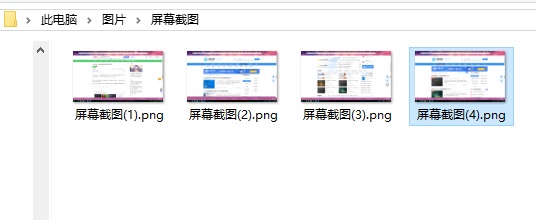
修改屏幕截图保存位置
右击“屏幕截图”文件夹,从其右键菜单中选择“属性”项进入。
从打开的“屏幕截图 属性”窗口中,切换到“位置”选项卡,点击“移动”按钮,如图所示:
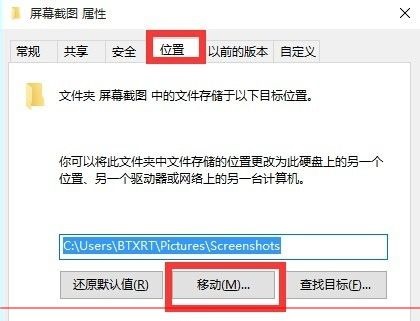
这样就可以选择不存放在C盘了。
以上就是Win10全屏截图自动保存为图片文件的介绍,希望能够对你有帮助。
热门教程
笔记本Win7系统屏幕变小两侧有黑边怎么解决?
2Win11电脑任务栏图标重叠怎么办?任务栏图标重叠图文教程
3Win10如何强制删除流氓软件?Win10电脑流氓软件怎么彻底清除?
4Win10视频不显示缩略图怎么办?
5Win11安卓子系统安装失败
6Windows11打印机驱动怎么安装?Windows11打印机驱动安装方法分享
7Win7旗舰版COM Surrogate已经停止工作如何解决?
8Win7电脑字体怎么改回默认字体?Win7改回默认字体方法?
9Win11开始菜单怎么样设置在左下角?Win11开始菜单移至左下角步骤
10如何在Win11正式版中创建虚拟桌面?Win11正式版创建虚拟桌面的方法
装机必备 更多+
大家都在看
电脑教程专题 更多+